virus kan attackera filer/mappar, lagringsenheter eller Windows-operativsystem. För att ta bort ett virus från en infekterad USB-enhet, SD-kort, penna enhet och mer på en Windows 10-dator kan du använda CMD för att få saker gjorda. Om viruset ta bort eller dölja dina filer, tveka inte att använda EaseUS Data Recovery Wizard att återställa dem med lätthet.
på den här sidan innehåller vi fyra praktiska metoder för att hjälpa dig att ta bort virus och hjälpa dig att återställa virus borttagna eller raderade filer med kraftfull EaseUS-filåterställningsprogramvara. Om du är i detta dilemma, följ fixar här för att rensa upp virus och ta dina filer tillbaka:
| användbara lösningar | steg-för-steg-felsökning |
|---|---|
| fixa 1. Ta bort Virus med CMD | kör Kommandotolken som administratör eller EaseUS m Tool > rensa virus med attrib-s-h-r /s /d *.* kommando…Fullständiga steg |
| fixa 2. Kör Antivirus | kör installerat antivirusprogram, kör ren operation om virus upptäcks…Fullständiga steg |
| fixa 3. Kör Windows Defender | gå till Inställningar > ”uppdatera & säkerhet” > ”Windows-säkerhet” > ”Virus & hotskydd” …Fullständiga steg |
| fixa 4. Formatera infekterad enhet | om hårddiskpartitionen eller den externa lagringsenheten var infekterad av virus kan formatering hjälpa till…Fullständiga steg |
| Bonus tips. Återställ filer | om filer döljs eller raderas av viruset, kör EaseUS Data Recovery Wizard > Scan device och återställ…Fullständiga steg |
- vilken skada kan virus göra
- Varför kan du ta bort ett Virus med CMD
- så här tar du bort Virus med CMD
- 3 andra sätt att ta bort Virus
- Metod 1. Kör Antivirus
- Metod 2. Kör Windows Defender Antivirus
- Metod 3. Formatera den infekterade enheten
- så här återställer du filer raderade/dolda av virus
- hur man förhindrar virus-eller malwareinfektioner
- den nedersta raden
vilken skada kan virus göra

vi avskyr datavirus, utan tvekan. Men vet du exakt hur virus kan skada din dator? Det finns många typer av virus, och de beter sig på olika sätt. För att sammanfatta det är ett datavirus helt enkelt en typ av program som får din dator att agera på ett oönskat sätt. Det kan vara en farlig infiltration som är utformad för att dra ner din dator, radera viktiga filer, spåra dina vanor eller ge hackare tillgång till din personliga information… Ett virus är en stor olägenhet. Vissa virus som Locky virus och CryptoLocker, även känd som ransomware, Ta bort datafiler, kryptera dem, även ändra filändelsen till .locky eller .encypt. Andra virus döljer filer och lämnar användare med ingenstans att ta fram dem.
det är verkligen sant att ett virus är något du vill ta bort när du hittar det. Bland de många valen försöker många användare att ta bort virus med CMD.
Varför kan du ta bort ett Virus med CMD
faktum är att använda kommandorader inte direkt kontrollerar och tar bort virus från din dator eller extern lagringsenhet. CMD hjälper till att uppnå ditt mål att ta bort virus genom att visa de dolda virusen på en partition eller enhet. Efteråt kan du ta bort misstänkta filer. Eftersom virus alltid döljer sig måste du få dem att visas och sedan ta bort virusfilerna. Hur kan du sedan visa de potentiellt dolda virusfilerna med CMD? Allt du behöver är attrib-kommandot.
attrib-kommandot är ett Kommandotolkkommando som används för att visa, ställa in eller ta bort attributen för filerna eller mapparna på den valda platsen. Genom att avbryta virusets ”dolda” attribut kan du se att det visas i mappen. Och då vet du var du ska hitta och ta bort den.
så här tar du bort Virus med CMD
Följ nu stegen nedan för att ta bort virus från din dator eller lagringsenhet med CMD.
Steg 1. Skriv cmd i sökfältet, högerklicka på ”Kommandotolk” och välj ”Kör som administratör”.
steg 2. Skriv F: och tryck på ”Enter”. (Ersätt ”F” med enhetsbokstaven för den infekterade partitionen eller enheten.)
steg 3. Typ attrib-s-h-r /s / d *.* och tryck på ”Enter”.
steg 4. Skriv dir och tryck på ”Enter”. Nu ser du alla filer under den tilldelade enheten. (Kommandot dir visar en lista över en katalogs filer och underkataloger.)
Steg 5. För din information kan ett virusnamn innehålla ord som” autorun ”och med”.inf ” som förlängning. Således, om du hittar sådana misstänkta filer, skriv del autorun.inf för att ta bort viruset.
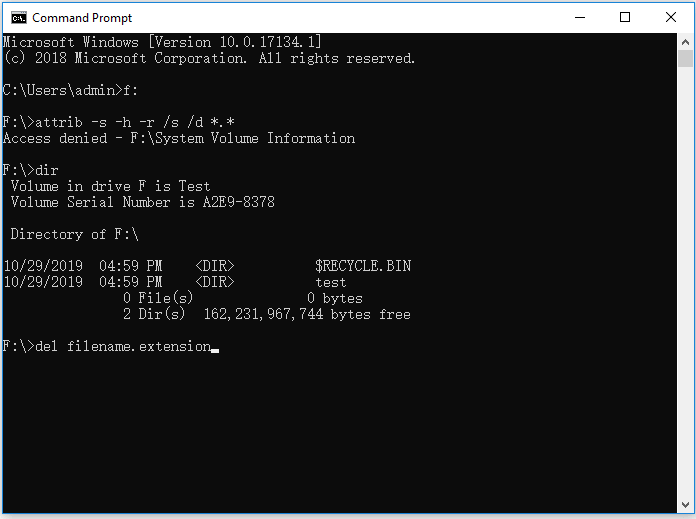
här är de grundläggande attributen för kommandot ”attrib”:
R – representerar attributet ”skrivskyddad” för en fil eller mapp. Skrivskyddad betyder att filen inte kan skrivas på eller köras.
h – attributet ”Dold”.
A-står för” arkivering ” som förbereder en fil för arkivering.
s – attributet ”System” ändrar de valda filerna eller mapparna från användarfiler till systemfiler.
i – attributet ”inte innehållsindexerad fil”.
syntaxen ”attrib” :
ATTRIB ]
i ovanstående kommando, låt oss se vad de olika parametrarna och omkopplarna är:
’+ / –’: för att anta eller avbryta det angivna attributet.
’attribut’: som förklarats ovan.
’ / S’: sökning genom hela sökvägen inklusive undermappar.
’ / D’: inkludera vilken processmapp som helst.
’sökväg’: sökväg där målfilen eller mappen finns.
här är den korrekta syntaxordningen för attrib-kommandot:
ATTRIB ]
om du får meddelandet ”Åtkomst nekad” bör du:
- se till att du har kört Kommandotolken som administratör
- se till att filen / mappen inte används
- kontrollera tillståndet för det aktuella kontot och se till att du har full kontroll över filen /mappen (högerklicka på filen/mappen/partitionen och gå till ”säkerhet”)
- använd chkdsk-kommandot för att söka efter filsystemfel (kör Kommandotolken och ange chkdsk / f 🙂
manuell inmatning av kommandoraden är lämplig för datorpersonal eftersom felaktiga kommandon kan orsaka allvarligare problem. Därför rekommenderar vi starkt att du provar ett automatiskt kommandoradsalternativ för säkerhet och användbarhet. EaseUS Tools M är ett praktiskt verktyg som gör att du kan kontrollera och åtgärda filer systemfel, aktivera/inaktivera skrivskydd och systemuppdatering med ett klick istället för att skriva intrikata kommandorader.
Följ de enkla stegen nedan för att visa dolda filer med denna 1-click-fix programvara.
Steg 1. Bisexuell ladda ner EaseUS Tools M Gratis.
steg 2. Starta EaseUS Tools M, Välj ”filvisning” i den vänstra rutan. Välj sedan målenheten för skanning.

steg 3. När operationen är klar klickar du på Visa-knappen för att kontrollera de dolda filerna.

3 andra sätt att ta bort Virus
förutom att använda CMD finns det andra metoder tillgängliga för att ta bort ett virus från din dator eller lagringsenhet, som att använda antivirusprogram, Windows Defender och formatera lagringsenheten.
Metod 1. Kör Antivirus
nästan alla datorer har antivirusprogram installerat. När du upptäcker att din dator är infekterad av ett virus kan det hjälpa att köra antivirusprogrammet.
Metod 2. Kör Windows Defender Antivirus
Windows Defender Antivirus är det inbyggda antivirusskyddet i Windows 10. Det ger skydd mot virus, skadlig kod och spionprogram för din dator och anslutna enheter. Om du inte har antivirusprogram från tredje part rekommenderas det att använda det inbyggda verktyget.
Steg 1. Gå till” Inställningar ”>” uppdatera & säkerhet ”>”Windows-säkerhet”.
steg 2. Klicka på ”Virus & hotskydd”.
steg 3. I avsnittet” Hothistorik ”klickar du på” Skanna nu ” för att söka efter virus på din dator.

Metod 3. Formatera den infekterade enheten
formatet är processen att radera befintliga filer på den valda partitionen eller enheten. Det kommer säkert att ta bort viruset också. Eftersom formatering av en partition / enhet kommer att orsaka dataförlust, se till att du inte har några viktiga filer lagrade på enheten.
så här återställer du filer raderade/dolda av virus
glöm inte att använda ett dataåterställningsverktyg om viruset raderade eller gömde dina viktiga filer på USB och andra enheter. Att använda kommandon kan bara hjälpa till att ta bort viruset men kan inte göra något för att återställa skadade och förlorade filer. EaseUS file recovery software kan slutföra virusåterställning i bara tre steg.
lär dig 3-stegs filåterställning i den här videoguiden.
hur man förhindrar virus-eller malwareinfektioner
förutom att veta hur man hanterar en virusattack, bör du också veta hur man förhindrar virusinfektion på din dator eller extern lagringsenhet. För att du ska skydda din dator eller USB-enheter bättre, här är några möjliga tips om virusförebyggande för dig:
installera professionell antivirusprogram på din dator och hålla den uppdaterad
var försiktig med ursprunget till de program du vill installera
Undvik misstänkta webbplatser och tänka innan du gör ett klick
se till att nätverksanslutningen är säker
dessutom regelbundet göra säkerhetskopior av dina filer med gratis programvara för säkerhetskopiering rekommenderas också att undvika fullständig förlust av data som kan orsakas av en virusinfektion.
den nedersta raden
att ta bort ett virus med CMD är en rondellösning. Ändå fungerar det i vissa fall. Om attrib-kommandot misslyckas kan du prova de tre tips som tillhandahålls för att bli av med den skadliga filen. Dessutom åtföljs virusattacker alltid av dataförlust. Använd i så fall programvaran hard drive recovery – EaseUS Data Recovery Software för att rädda de förlorade filerna så snart som möjligt.